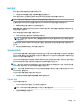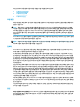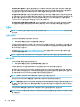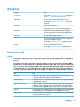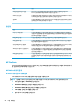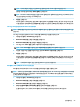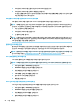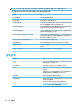HP ThinPro 7.0-Administrator Guide
5. USB 플래시 드라이브를 씬 클라이언트의 USB 포트에 삽입합니다.
6. USB 플래시 드라이브를 선택하고 마침을 선택합니다.
새 창은 진행률을 표시합니다. 문제가 발생할 경우 정보를 보려면 상세 정보를 선택합니다. 캡처가 완료
되면 바탕 화면이 다시 표시됩니다.
USB 플래시 드라이브를 사용하여 HP ThinPro 이미지 배포
USB 플래시 드라이브를 사용하여 HP ThinPro 이미지를 배포하려면 다음을 수행하십시오.
중요: 배포를 중단하는 경우 이전 이미지가 복원되지 않고, 씬 클라이언트 플래시 드라이브의 컨텐츠가 손
상됩니다. 이 상태에서 씬 클라이언트를 USB 플래시 드라이브를 사용하여 다시 이미지로 만들어야 합니다.
1. 대상 씬 클라이언트를 종료합니다.
2. USB 플래시 드라이브를 삽입합니다.
3. 씬 클라이언트를 켭니다.
참고: 씬 클라이언트가 USB 플래시 드라이브를 감지하고 해당 드라이브에서 부팅하는 동안 화면은 10~15
초 동안 꺼진 상태를 유지합니다. 씬 클라이언트가 USB 플래시 드라이브에서 부팅하지 못한 경우 다른 모든
USB 장치를 뽑은 다음 절차를 반복합니다.
클라이언트 프로필 관리
클라이언트 프로필에는 연결 관리자 및 제어판을 이용해 구성된 연결, 설정 및 사용자 정의 항목이 포함되어
있습니다
. 프로필은 구성 파일에 저장되는데, 구성 파일은 HP ThinPro의 버전에 따라 다릅니다.
참고:
클라이언트 프로필은 또한 Prole Editor 및 자동 업데이트를 이용하여 사전 설정되거나 배포될 수 있
습니다(자세한 내용은 67페이지의 Prole Editor 및 63페이지의 HP Smart Client Services 참조).
FTP 서버에 클라이언트 프로필 저장
FTP 서버에 클라이언트 프로필을 저장하려면 다음과 같이 하십시오.
중요:
프로필 저장을 시작하기 전에 프로필을 저장하려고 하는 FTP 서버의 디렉터리가 존재해야 합니다.
1. 제어판에서 관리 > ThinState를 선택합니다.
2. HP ThinPro 구성을 선택한 후 다음을 선택합니다.
3. 구성 저장을 선택한 후 다음을 선택합니다.
4. FTP 서버를 선택한 후 다음을 선택합니다.
5. 필드에 FTP 서버 정보를 입력합니다.
6. 마침을 선택합니다.
FTP 또는 HTTP를 사용하여 클라이언트 프로필 복원
FTP 또는 HTTP를 사용하여 클라이언트 프로필을 복원하려면 다음과 같이 하십시오.
1. 제어판에서 관리 > ThinState를 선택합니다.
2. HP ThinPro 구성을 선택한 후 다음을 선택합니다.
3. 구성 복원을 선택하고 다음을 선택합니다.
4. 원격 서버를 선택한 후 다음을 선택합니다.
56
8 장 제어판